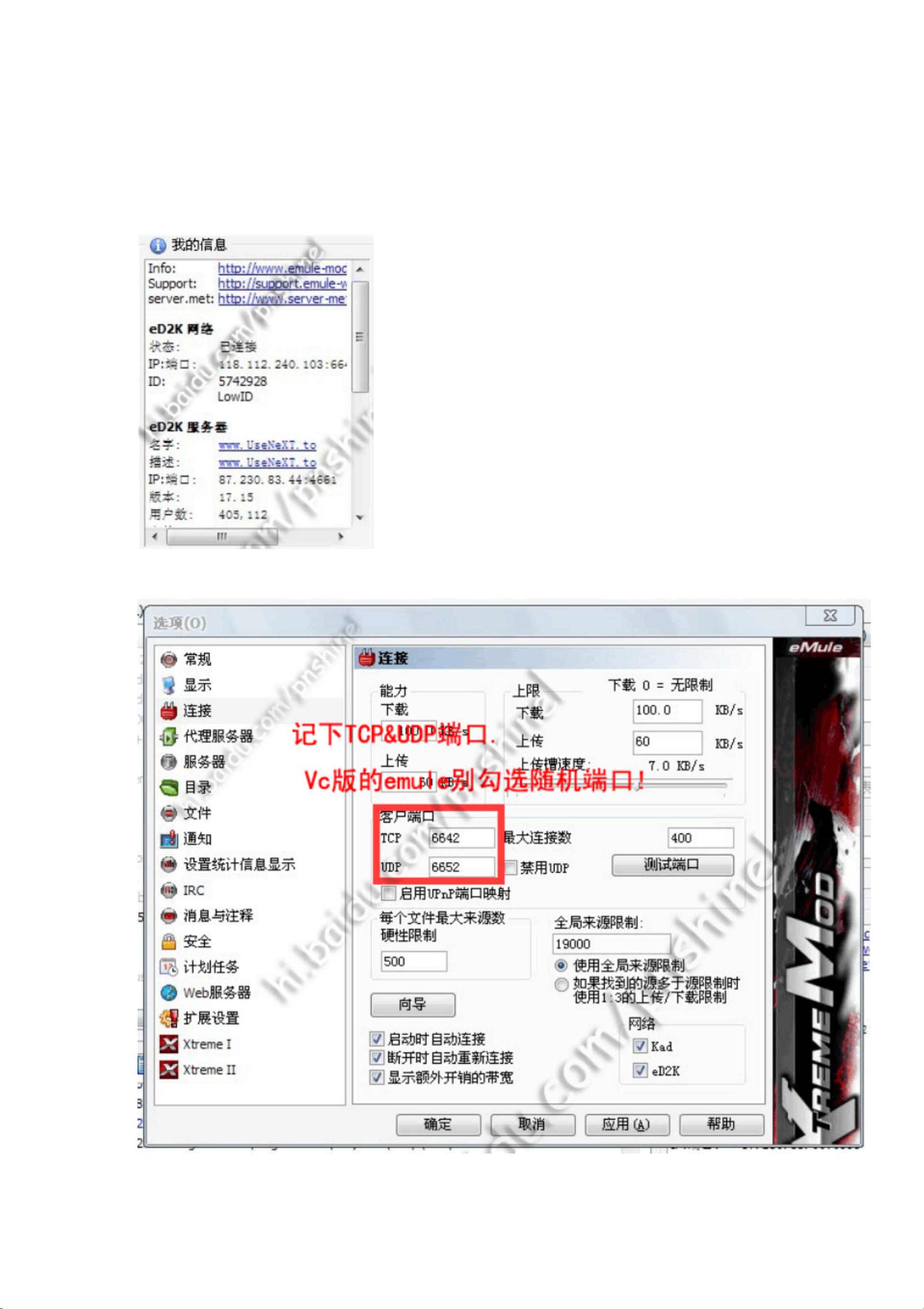局域网内Emule获取HighID简易指南
版权申诉
117 浏览量
更新于2024-08-24
收藏 2.38MB PDF 举报
"这篇文档是关于局域网内的Emule用户如何轻松获取HighID的指南。作者通过实践发现,不需要开启UPnP服务或使用端口转换软件,而是通过手动配置路由器来实现端口映射,从而提高下载速度。"
Emule是一款流行的P2P文件共享软件,它依赖于高效的网络连接来进行文件交换。在Emule的网络中,用户的ID分为LowID和HighID两种状态。HighID通常能提供更好的上传和下载速度,因此对于频繁使用Emule的用户来说,保持HighID状态是非常重要的。
以下是如何在局域网环境中使Emule用户获得HighID的步骤:
1. 首先检查Emule的设置:确认TCP和UDP端口已固定,不要选择随机端口。这是因为固定的端口有助于其他用户更容易找到并连接到你,从而提高下载速度。
2. 启用“防止LowID”选项:这有助于确保你的连接始终处于HighID状态。
3. 接下来,你需要了解路由器的配置。由于需要静态IP,所以你需要找到你的电脑的MAC地址。MAC地址是设备在网络上的唯一标识,路由器会根据这个地址分配IP。
4. 登录路由器管理界面(通常是192.168.1.1),查看DHCP服务的IP地址池,你可以在这里设置或查看现有的范围。
5. 在静态地址分配列表中,输入你的电脑MAC地址和一个C类IP地址(如192.168.1.x,x在1-255之间,但不与现有IP冲突)。保存设置后,你的设备将在路由器的客户端列表中显示为永久租期。
6. 在路由器的虚拟服务器设置中,输入你在Emule中设置的TCP和UDP端口,并关联你的静态IP地址。启用这个规则并保存。
7. 最后,重启路由器,然后重新启动Emule。此时,你应该能看到Emule的状态变为HighID,表明端口映射成功,你可以享受更快的下载速度了。
通过以上步骤,局域网内的Emule用户无需复杂的网络配置就能实现HighID,提高了P2P网络的效率。这种方法特别适合那些不想开启UPnP服务或者对网络安全性有较高要求的用户。
2022-02-25 上传
2021-12-30 上传
2022-02-05 上传
2021-11-06 上传
2021-12-19 上传
点击了解资源详情
2021-11-10 上传
2023-06-05 上传
2008-11-06 上传
cjd13107639592
- 粉丝: 0
- 资源: 5万+
最新资源
- 黑板风格计算机毕业答辩PPT模板下载
- CodeSandbox实现ListView快速创建指南
- Node.js脚本实现WXR文件到Postgres数据库帖子导入
- 清新简约创意三角毕业论文答辩PPT模板
- DISCORD-JS-CRUD:提升 Discord 机器人开发体验
- Node.js v4.3.2版本Linux ARM64平台运行时环境发布
- SQLight:C++11编写的轻量级MySQL客户端
- 计算机专业毕业论文答辩PPT模板
- Wireshark网络抓包工具的使用与数据包解析
- Wild Match Map: JavaScript中实现通配符映射与事件绑定
- 毕业答辩利器:蝶恋花毕业设计PPT模板
- Node.js深度解析:高性能Web服务器与实时应用构建
- 掌握深度图技术:游戏开发中的绚丽应用案例
- Dart语言的HTTP扩展包功能详解
- MoonMaker: 投资组合加固神器,助力$GME投资者登月
- 计算机毕业设计答辩PPT模板下载